Datenquellen
Im Bereich 'Datenquellen' hat ein Administrator die Möglichkeit, die Datenquellen zu verwalten, die in den Projekten genutzt werden sollen.
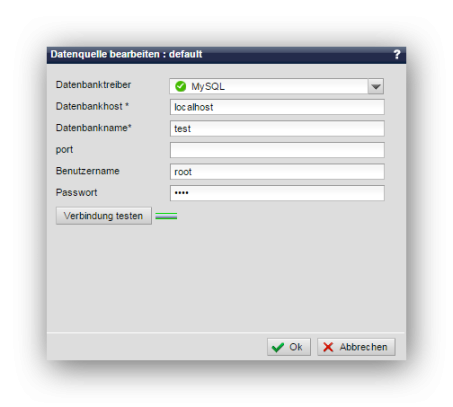
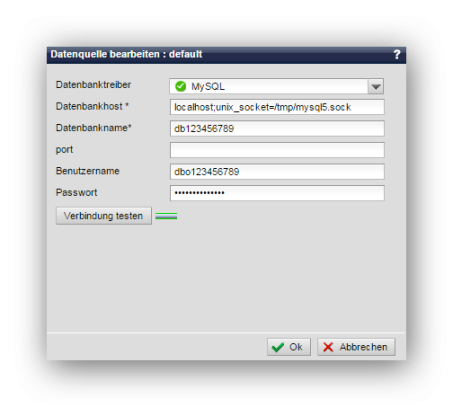
Bedienung
In der Titel-Leiste ist ersichtlich, ob aktuell eine Datenquelle angelegt/verknüpft wurde ('Datenquelle verknüpfen') oder die Bearbeitung einer schon angelegten Datenquelle stattfindet ('Datenquelle bearbeiten : Datenquellenname'). Die Bearbeitenmaske unterscheidet sich nur im Feld 'Name der Verknüpfung', welches lediglich bei Neuanlegen einer Datenquelle erscheint.
'Name der Verknüpfung*':
In diesem Feld wird der Name der Datenquelle eingetragen, welche für eine Verbindung zu einer Datenbank verwendet wird. Sonderzeichen und Umlaute
sind nicht erlaubt.
Diese Datenquellenverknüpfung können bei entsprechenden
Datenbankaufrufen (siehe PHP-Framework
zu wDB) genutzt werden.
Beim Bearbeiten einer bereits angelegten Datenquelle erscheint dieses Feld nicht.
'Datenbanktreiber':
Über diese Auswahlbox können Sie den Treiber der zu verwendenden Datenbank auswählen. Zur Verfügung stehen folgende Treiber:
- MySQL
- SQLite
- SQLite2
'Datenbankhost*':
In diesem Feld tragen Sie den Host der Datenbank ein, wie Sie diesen vom Provider bzw. Serveradmin mitgeteilt bekommen haben (z.B.: localhost oder mysql5.domain.tld).
Dieses Feld erscheint nur, wenn als Datenbanktreiber MySQL ausgewählt ist.
Hinweis:
Sofern eine Socket-Angabe erforderlich ist (z.B. beim Provider 1und1), geben Sie dies mit dem Datenbankhost wie folgt an:
localhost;unix_socket=/tmp/mysql5.sock
'Datenbankpfad':
In diesem Feld tragen Sie bei Verwendung eines SQLite-Treibers den Pfad zur Datenbank ein.
Dieses Feld erscheint nur, wenn als Datenbanktreiber SQLite bzw. SQLite2 ausgewählt ist.
'Datenbankname*':
In diesem Feld tragen Sie den Namen der Datenbank ein, wie Sie diesen vom
Provider bzw. Serveradmin mitgeteilt bekommen haben.
'Benutzername':
In diesem Feld tragen Sie den Benutzernamen für den Datenbankzugriff ein, wie Sie diesen
vom
Provider bzw. Serveradmin mitgeteilt bekommen haben.
Dieses Feld erscheint nur, wenn als Datenbanktreiber MySQL
ausgewählt ist.
'Passwort':
In diesem Feld tragen Sie das Passwort für den Datenbankzugriff
ein, wie Sie dies
vom
Provider bzw. Serveradmin mitgeteilt bekommen haben.
Dieses Feld erscheint nur, wenn als Datenbanktreiber MySQL
ausgewählt ist.
'charset':
In diesem Feld tragen Sie das zu verwendende Charset ein (z.B. UTF-8).
Ist nichts eingetragen, wird das in der Datenbank einstellte Charset verwendet.
'Verbindung testen':
Durch Klick auf diesen Button können Sie den Datenbankzugriff mit den eingetragenen Daten prüfen. Ein grünes Leitungssymbol signalisiert eine erfolgreiche Verbindung. Ein rotes Leitungssymbol weist auf eine fehlerhafte Verbindung hin, was meist an falsch eingegebenen Daten oder allgemeinen Zugriffsproblemen auf die Datenbank liegt. Prüfen Sie in solchen Fällen nochmals die angegebenen Daten und lassen Sie dies ggf. vom Provider bzw. Serveradmin gegenprüfen.


